移动硬盘安装系统的正确步骤是什么?
2
2025-06-25
在今日的数字化时代,组装一台个人电脑(PC)已成为许多用户的选择,尤其是在面对性能与成本的双重考量时。技嘉(GIGABYTE)作为业界著名的主板制造厂商,其10代主板系列受到了广泛的欢迎。但安装操作系统对于一些初学者来说可能稍显复杂。技嘉10代主板安装系统有哪些步骤呢?本文将详细为您解答。
在开始安装系统之前,我们需要做好准备工作。首先要确认主板与CPU兼容,并确保所有的硬件配件如内存条、硬盘、显卡等都已正确安装在主板上。同时,还需要准备一个安装盘或U盘,里面装载有您要安装的操作系统镜像文件。在开始之前,请确保技嘉主板的BIOS设置是最新的。

1.启动设备设置:启动计算机,按下“Delete”键进入BIOS设置界面。通常在启动时会有提示,例如“PressDELtoenterSetup”。
2.识别启动设备:在BIOS界面,找到启动设备优先级设置选项(如“Boot”选项卡),确认您的USB设备或光盘驱动器处于优先启动位置。
3.系统时间配置:建议在此阶段配置系统时间,这有利于避免安装过程中出现时间错误问题。

1.启动安装盘:保存设置并重新启动计算机,此时系统会从安装盘启动。如果您使用的是U盘,务必确保U盘内的系统安装文件没有损坏,并且是完整版的安装文件。
2.分区硬盘:进入安装程序后,您需要对硬盘进行分区。选择“自定义”安装选项,然后对硬盘进行分区操作,根据需要创建C盘(系统盘)和其他分区。
3.系统安装:选择安装分区后,选择“安装”选项,然后按照提示进行操作系统的选择、用户信息设置等操作,系统就会开始安装过程。
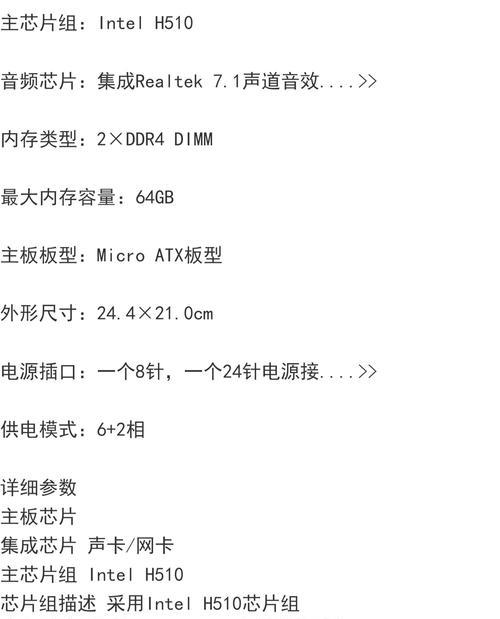
1.安装主板驱动:系统安装完毕后,打开“设备管理器”查看是否有设备未安装驱动。如果有,您需要从技嘉官方网站下载对应的操作系统驱动进行安装。
2.系统优化:安装完驱动后,进行系统优化设置。您可以调整电源设置,开启快速启动功能等,以优化系统性能。
BIOS设置问题
Q:如果在安装过程中遇到无法识别USB启动设备的问题怎么办?
A:首先确认USB设备无损坏,其次检查BIOS设置,尤其是USB相关选项是否正确启用。
系统安装问题
Q:安装操作系统时出现蓝屏怎么办?
A:蓝屏通常是由于硬件驱动不兼容导致的。建议更新或回滚最近安装的驱动程序,或从官方网站下载最新的驱动。
系统优化技巧
技巧:安装完系统后,保持系统更新,并定期使用系统自带的磁盘清理和碎片整理工具,有助于提升系统运行效率。
技嘉10代主板安装系统虽然步骤繁多,但只要按照本文提供的指南逐步操作,即便是新手用户也能顺利完成。准备阶段、BIOS设置、系统安装以及驱动与设置这四个环节需要特别注意。遇到问题时,记得参考常见问题解答和实用技巧。只要细心谨慎,您将能够顺利启动并享受技嘉10代主板带来的极致性能体验。
版权声明:本文内容由互联网用户自发贡献,该文观点仅代表作者本人。本站仅提供信息存储空间服务,不拥有所有权,不承担相关法律责任。如发现本站有涉嫌抄袭侵权/违法违规的内容, 请发送邮件至 3561739510@qq.com 举报,一经查实,本站将立刻删除。